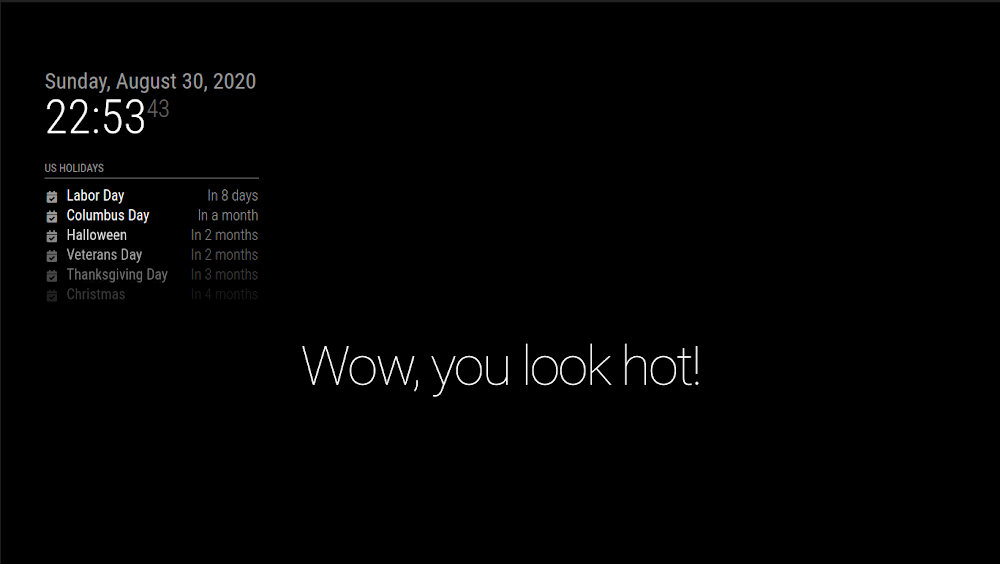樹梅派(Raspberry Pi)實作 - 數位看板(2021年10月後)
最小安裝讓樹梅派直接開啟瀏覽器 參考來源 http://meumobi.github.io/how%20to/2019/05/14/how-to-raspberry-digital-signage.html 作業系統版本 : Raspbian Lite 2021-10-30 今年的Chromium改版,導致直接呼叫Chromium-browser 是會失敗的,如果按照上面的順序去做,最後會導致有進去startx的畫面,但是程式呼叫不出來. 中間的過程要稍微地改一下 之前都是直接安裝Chromium-browser,這邊都改成直接使用Chromium,其餘都是照舊 從安裝Chromium這邊開始 安裝Chromium $ sudo apt-get update $ sudo apt-get upgrade $ sudo apt-get install --no-install-recommends xserver-xorg x11-xserver-utils xinit openbox $ sudo apt-get install --no-install-recommends chromium 設定無痕模式 $ sudo nano /etc/xdg/openbox/autostart 設定Startx 自動執行Chromium xset s off xset s noblank xset -dpms # Allow quitting the X server with CTRL-ATL-Backspace setxkbmap -option terminate:ctrl_alt_bksp # Start Chromium in kiosk mode sed -i 's/"exited_cleanly":false/"exited_cleanly":true/' ~/.config/chromium/ 'Local State' sed -i 's/"exited_cleanly":false/"exited_cleanly":true/; s/"exit_type":"[^...